Обзор UVW
Проекционные координаты обозначаются в соответствии с тремя пространственными осями отображения, которые известны как UVW. (Эти оси можно было бы .задать любой последовательностью букв. Они названы так потому, что буквы UVW предшествуют XYZ в английском алфавите. Буквы X, Y и Z, конечно, обозначают три пространственные оси декартовой системы координат.) Каким бы хорошим художником вы ни были, если вы не натянете холст правильно, то не получите произведение искусства, к которому стремитесь. Так же и с персонажем игры в реальном времени. Вы должны быть уверены, что проекционное покрытие, определенное для персонажа, тщательно продумано, завершенно и эффективно, тогда вы обеспечите себя наилучшим холстом, на котором сможете создать текстуру.
Ниже описан один из многих способов применения проекционных координат к модели. Он эффективен, но не бойтесь попробовать и другие. Для начала представьте себе модель в частях как набор плоских изображений, собранных в трехмерном пространстве, которые аппроксимируют нужный вам вид. Плоские изображения представляют собой проекционные плоскости или проекции текстурной карты, которые, если их собрать вместе, составят развертку модели.
Загрузите файл Head 1.max (рис. 1.47).
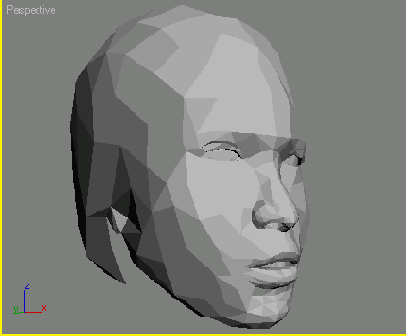
Рис. 1.47. После того как модель построена, ее нужно текстурировать
Сетка, изображенная на рис. 1.47, представляет собой голову персонажа с большим числом полигонов. Команда Detach to Element была применена к ее граням, которые выступают в роли разделителей листов с полигонами, а они, в свою очередь, образуют уникальную плоскую проекцию. Процесс применения проекционных координат начинается с проверки того, что элементы на самом деле отсоединены и их можно перемещать (рис. 1.48).
Расположите все элементы так, чтобы они были максимально видны в окне проекции Front (Спереди). Таким образом, окно проекции по существу становится окном плоской проекции модели. Чтобы поставить элементы на место, воспользуйтесь командой Snap (Привязка) или Snap to Vertex (Привязка к вершине), но будьте осторожны и не нарушьте то выравнивание вершин, которое присутствовало, когда они были одним целым.
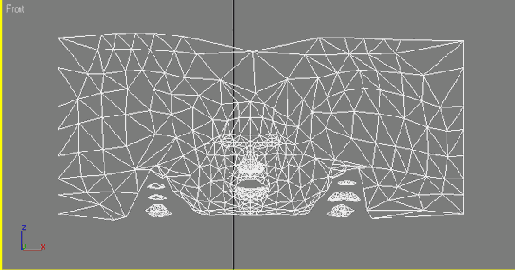
Рис. 1.48. Расположите элементы так, как если бы их развернули, словно кожуру апельсина
Очень важно убедиться, что вы применили модификатор Edit Mesh до того, как начали изменять положение элементов. Данный метод основывается на возможности выключить модификатор Edit Mesh, если применены модификаторы. UVW Map (UVW-карта) или Unwrap UVW (Развернуть проекционные координаты). Можно запросто начать перемещать элементы, вообще не применив к стеку модификатор Edit Mesh.
Затем выделите вершины на границе тех элементов, которые вы хотите присоединить так, чтобы образовать непрерывную поверхность. Вызовите окно Transform Type-In (Точное масштабирование), выбрав пиктограмму Scale Transform (Преобразование масштабирования) и щелкнув по ней правой кнопкой мыши (рис. 1.49).
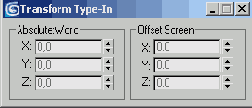
Рис. 1.49. Окно Transform Type-In - прекрасный способ точно изменять размеры объектов или подобъектов, перемещать их и поворачивать
В полях раздела Offset Screen (Экранное смещение) введите значения 0 - и выделенные вершины сразу же сожмутся и сойдутся в одну точку, но не будут объединены. К сожалению, в этом состоянии вы совершенно не можете слить или каким-либо другим образом соединить вершины элементов. Это нарушит замысел метода, так как изменится суммарное число и нумерация вершин сетки. Возможность уменьшить размер вершин путем ввода значения 0 является одним из преимуществ использования метода проецирования вместо модификатора Unwrap UVW. После того как уменьшен масштаб вершин, а элементы соединены друг с другом, сетка должна иметь вид, который представлен на рис. 1.50.
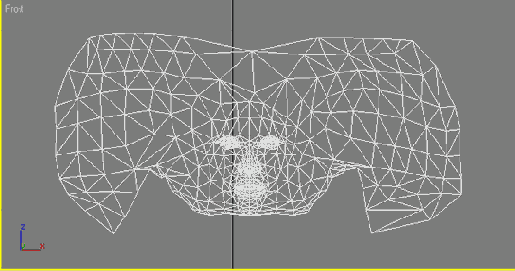
Рис. 1.50. Масштабируйте вершины элементов, чтобы сетка стала непрерывной поверхностью
Чтобы разместить элементы, воспользуйтесь модификаторами Edit Mesh. Убедитесь, что при применении нового модификатора не выделены подобъекты - это отрицательно скажется на конечном результате.
Теперь сетка - поверхность непрерывная, и швов в текстурном покрытии не будет. Однако конечные элементы1 искривлены, и их тоже нужно сшить или задать им повторяющиеся узоры (tile). Для этого просто плавно переместите элемент справа налево вдоль оси X и соедините вершины на стыке двух элементов (рис. 1.51).
И наконец, расположите остальные элементы так, чтобы сетка имела полностью бесшовный на краях и однородный проекционный вид (рис. 1.52).
Другим преимуществом данного метода проецирования является то, что вы можете определить каркасный материал для сетки и визуализировать ее в любом разрешении.
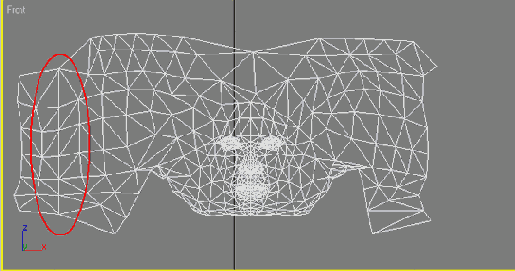
Рис. 1.51. Выровняйте конечные элементы, чтобы соединить проекции на задней части головы
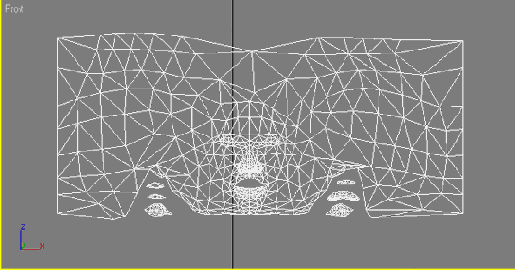
Рис. 1.52. К такой сетке можно применить плоское проецирование
При визуализации сетки, к которой применен каркасный материал, ребра нужно выделить и сделать видимыми (рис. 1.53).
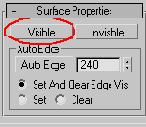
Рис. 1.53 Сделайте ребро видимым, иначе оно не будет отображаться при визуализации в режиме каркаса
Если сетка искажена, как меркаторова проекция Земли1, то к ней можно применить модификатор UVW Map. Измените пропорции контейнера проецирования объекта на квадратные, чтобы подогнать объект по конечной текстурной карте размером 512x512 (рис. 1.54).
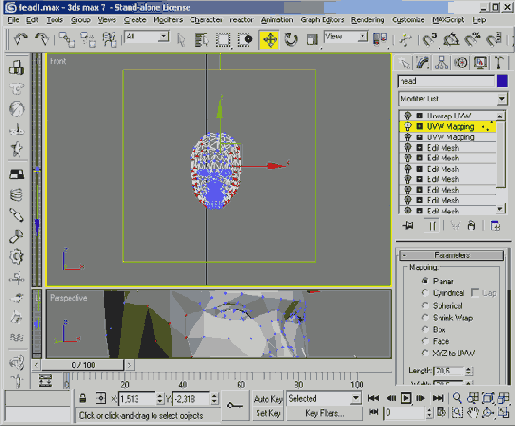
Рис. 1.54. Если элементы расположены в нужном порядке, примените к ним модификатор UVW Map
На данном этапе размер изображения не так важен. Гораздо важнее то. что контейнер проецирования имеет квадратную форму. Другими словами, если контейнер квадратный, то проецирование в конечном итоге сможет соответствовать правилу «степени двух» (то есть текстура будет иметь размер 512x512 или 256x256). Визуализируйте объект при достаточно высоком разрешении, чтобы затем понижать его до нужного, а не повышать.
Применив карту, используйте и модификатор Unwrap UVW, чтобы привязать проекционные координаты к сетке. Визуализируйте каркасное изображение или сделайте снимок экрана - вы получите основное изображение, которое нужно применить к сетке, и сможете работать исходя из него при создании настоящей текстуры. Как только материал будет сделан, примените его, выключите все модификаторы Edit Mesh (но, конечно, не выключайте модификаторы UVW Map и Unwrap UVW). Сетка обретет исходную форму, но сохранит новые проекционные координаты. А вы сможете посмотреть, нет ли на спроецированной текстуре дефектов. Если они есть, просто снова включите модификаторы Edit Mesh и настройте их (или настройте модификатор Unwrap UVW). Если покрытие вас устраивает, можно приступать к созданию настоящей текстуры.
